Una estimació superficial del nombre d’eines a l’Adobe Photoshop pot provocar un breu pànic a una persona sense formació. Tanmateix, per a tasques específiques, per exemple, per al processament de fotografies, és possible que només en necessiteu algunes.
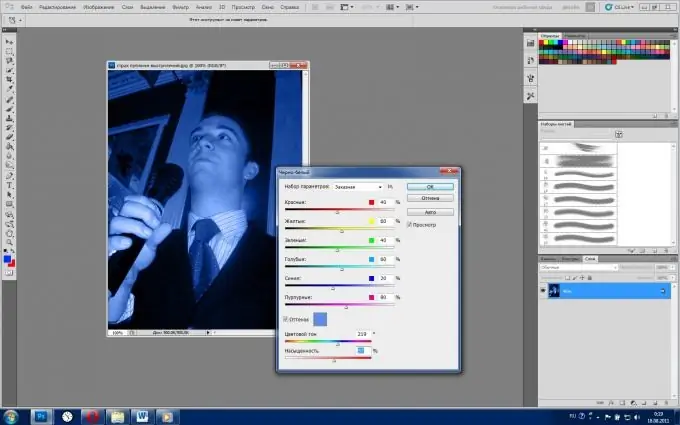
Instruccions
Pas 1
Inicieu el programa Adobe Photoshop (quan escriviu un article, s'utilitza la versió russa de CS5) i obriu qualsevol foto: "Fitxer"> "Obre"> seleccioneu una imatge> "Obre".
Pas 2
Si necessiteu enfosquir o aclarir zones o fins i tot la fotografia sencera, utilitzeu les eines Gravar / esquivar (tecla ràpida - Llatí O, canvieu entre eines - Maj + O). Tingueu en compte dos paràmetres importants: Abast i Exposició. El rang té tres estats: Ombres: l’eina s’aplicarà a les zones fosques, Ressaltats - als ressaltats i Tons mitjans - a les zones neutres de la foto. "Exposició" és la força de l'eina, s'ajusta mitjançant el control lliscant. Per a cada situació, aquest valor se selecciona per separat, així que experimenteu amb aquest paràmetre, però comenceu amb aproximadament un 10-20%. El blanquejador es pot utilitzar per blanquejar les dents, mentre que el Burner es pot utilitzar per afegir contrast i volum a les característiques facials.
Pas 3
Per retocar la imatge, utilitzeu el "Segell" (tecla ràpida - S). Amb aquesta eina seleccionada, manteniu premut alt="Imatge" i seleccioneu l'àrea de la foto que vulgueu copiar. Allibereu alt="Imatge" i passeu el cursor per sobre del lloc que vulgueu retocar, manteniu premut el botó esquerre del ratolí i passeu al negoci. Fixeu-vos en els dos paràmetres de l'eina: Mode i Opacitat. Mitjançant el paràmetre "Mode", definiu com interactuen els píxels, per exemple, en mode "Fosqueix", l'eina substituirà només les àrees de llum. El paràmetre Opacitat parla per si mateix: com més alt sigui aquest paràmetre, més notable serà l'eina. Amb l'ajut del "Segell" podeu retocar contusions, arrugues, plecs, etc.
Pas 4
Si heu de donar a la vostra foto l'efecte dels distants anys 30-40 del segle passat, utilitzeu l'eina "Blanc i negre". Podeu activar-lo de dues maneres: "Imatge"> "Ajustos"> "Blanc i negre" o mitjançant les tecles d'accés directe Alt + Maj + Ctrl + B. A la finestra que apareix, veureu diversos control lliscants responsables de sis grups de colors. Si canvieu la seva posició, afectareu la visualització en blanc i negre de cadascun d'ells. Presteu atenció a l’element "Tint", amb el qual podeu tenyir la foto del color que necessiteu.
Pas 5
Per desar el resultat, feu clic a Fitxer> Desa com> seleccioneu un camí, seleccioneu JPEG> Desa al camp Tipus de fitxer.






